V roce 2006 společnost Google představila svou první testovací verzi Listů a rychle rozšířila testovací verzi na funkční verzi, kterou dnes používá mnoho lidí. Uživatelé tabulek jako Tabule, protože se jedná o univerzální nástroj s rychlou křivkou učení a mnoha funkcemi. Realita je taková, že každý softwarový program je vyvážením mezi mnoha faktory - obtížností křivky učení, sadou funkcí, spolehlivostí programu, náklady na program atd. Žádný program není dokonalý; všichni musí kompromisy mezi oblastmi výkonu. Takže zatímco Tabulky Google mají velmi nízkou křivku učení a ideální cenu (zdarma!), Je to vyváženo jeho poněkud omezenou sadou funkcí. Listy prostě nemají všechny funkce, které jeho silnější velký bratr, Excel, může přinést ke stolu. Pro většinu uživatelů to nikdy není problém … až do okamžiku, kdy skutečně potřebujete funkci, kterou Tabulky nemají vestavěné. Naštěstí existuje mnoho způsobů, jak obejít mnoho omezení Tabulek Google. Jednou z funkcí, kterou mnozí uživatelé vyjádřili, je schopnost filtrovat podle barvy., Ukážu vám několik různých způsobů filtrování podle barvy v Tabulkách Google.
Viz také náš článek Jak používat VLOOKUP v Excelu
Existuje způsob, jak filtrovat podle barev v Tabulkách Google?
Ve skutečnosti existuje alespoň několik různých způsobů, jak toho dosáhnout.
Tabulky mají silný nástroj pro podmíněné formátování, ale jsou založeny na datech uložených v buňkách, nikoli na atributech buňky, jako je barva. (Podrobnější pohled naleznete v našem průvodci podmíněným formátováním v Tabulkách.) Zdá se tedy, že v Tabulkách neexistuje způsob, jak filtrovat podle barvy buněk, ale ve skutečnosti existuje několik různých způsobů, jak to provést. Jedním ze způsobů je použití skriptu k identifikaci buněk podle jejich barvy a uložení hexadecimální hodnoty této barvy do jiné buňky; pak můžete filtrovat na základě obsahu buňky THAT a výsledek vypadat stejně, jako byste filtrovali podle barvy. Druhý přístup používá doplňky Tabule; existuje několik dobrých, které tuto funkci obsahují. Ukážu vám, jak to udělat obojí.
Jak lze filtrovat v Tabulkách Google?
Tento přístup není technicky filtrován podle barvy, ale provádí totéž. Hlavní nevýhodou je, že musíte do listu přidat nový datový sloupec, aby byl funkční. Nový sloupec však můžete vždy skrýt, takže nebude narušovat vizuální dopad vašeho listu. Do listu, ve kterém chcete provést filtrování, budete také muset přidat skript. Takto to funguje.
- Otevřete Tabulky Google na listu, který chcete filtrovat.
- Vyberte Nástroje a Editor skriptů.
- Vyberte Soubor a Nový a vytvořte nový skript.
- Zadejte nebo vložte: 'function getHex (input) {return SpreadsheetApp.getActiveSpreadsheet (). GetRange (input) .getBackgrounds (); } '. (Nezahrnujte citace.)

Nyní se vraťte na svůj list, vyberte první buňku v novém sloupci a vložte '= getHex („A1: A14“)' do řádku vzorců. (Samozřejmě nahraďte „A1: A14“ rozsahem vašich skutečných datových buněk.) Pro naše ukázková data vypadá výsledek takto:

Všimněte si, že sloupec B, kam jsem vložil volání getHex (), nyní obsahuje hexadecimální barevný kód odpovídajících buněk ve sloupci A. Pokud neznáte hexadecimální barevné kódy, nedělejte si s tím starosti; nemusíte tomu rozumět, abyste jej mohli používat.
Nyní můžeme pomocí vestavěného podmíněného formátování Tabulek manipulovat s našimi údaji podle barvy.
- Vyberte Formát a Podmíněné formátování.
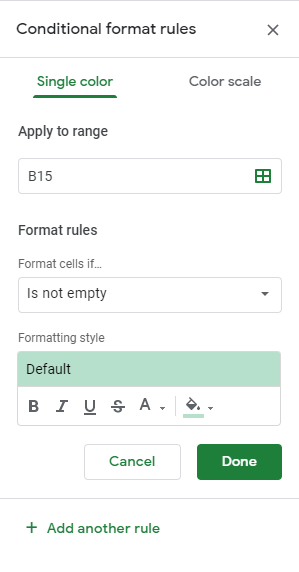
- Vyberte Přidat nové pravidlo a nastavte oblast buněk, na kterou chcete aplikovat.
- Pokud… a Text obsahuje, vyberte Formátovat buňky.
- Do pole níže zadejte hodnotu, podle které chcete seřadit.
- Přidejte styl formátování a vyberte Hotovo.
- Klepněte pravým tlačítkem na hexadecimální sloupec a vyberte příkaz Skrýt sloupec, abyste tabulku vizuálně vyčistili.

Po použití podmíněného formátování jste v Tabulkách Google filtrovali podle barvy. Je to trochu nedotknutelné, ale dělá svou práci. Můžete také skrýt sloupec B a zabránit tak lidem, aby se ptali „jaká jsou ta legrační čísla vedle seznamu barevně označených hvězdných jmen?“
Použití doplňku Sort Range Plus
Pokud byste se raději nezapojili do editoru skriptů a do všeho, co s sebou nese, je jedním z přístupů použití doplňku. Doplněk v podstatě dělá to samé, ale bez vytvoření sloupce dat pro ukládání hexadecimálních hodnot. Na stránce doplňků Tabulek Google jsem našel funkční doplněk podle barvy. Výhodou tohoto doplňku je to, že se dá třídit podle barvy buňky nebo podle barvy textu, ale nevýhodou je, že pořadí nemůžete změnit ani přizpůsobit.
- Přejděte na stránku Sort Range Plus a vyberte modré tlačítko + zdarma v pravém horním rohu.
- Vyberte buňky v listu, které chcete seřadit podle barvy.
- Vyberte doplňky a Sort Range Plus.
- Vyberte Řadit rozsah.
- K doplnění použijte doplněk.

V nastavení aplikace můžete změnit pořadí řazení na jeden ze tří přednastavených typů, což vám dává trochu přizpůsobitelnosti.
Použití doplňku ColorArranger
Dalším užitečným doplňkem pro Tabule je Color Arranger. ColorArranger umožňuje třídit listy pomocí vizuální reprezentace barvy pozadí buněk. Mezi hlavní funkce doplňků patří třídění podle velkého počtu barev, automatická detekce dat a sloupců řazení, možnost „nejbližší shoda“, která přidává podobné barvy k sobě, a jemné doladění pořadí řazení přetažením barev na paletě .

Použití ColorArranger je jednoduché. Stačí vložit list, přiřadit barvy ke sloupci dat a vybrat doplňky -> Uspořádání barev-> Seřadit podle barvy. Zobrazí se dialogové okno s automaticky detekovaným sloupcem dat. Klobouk tip pro čtenáře TechJunkie Sekhar za informování nás o tomto doplňku!
Doufám, že jste toto našli užitečného průvodce, jak používat barvu buněk jako nástroj pro třídění a filtrování v Tabulkách Google. Pokud k tomu máte vlastní návrhy, můžete se s námi o ně podělit v sekci komentářů níže!
Pokud máte zájem stát se skutečným uživatelem Tabule, možná byste se měli podívat na tohoto skvělého průvodce funkcemi Tabule.
Máte další dotazy ohledně používání Tabulek Google? Máme spoustu skvělých návodů, jak co nejlépe využít zážitek z Tabule.
Naučíme vás, jak získat počet slov v Tabulkách
Máme průvodce, jak skrýt sloupce v Tabulkách (zvláště užitečné, pokud používáte metodu skriptu výše!)
Zde je náš návod, jak používat grafy v Tabulkách.
Samozřejmě máme průvodce, jak používat kontingenční tabulky v Tabulkách!
Vytvořili jsme praktický návod, jak vypočítat čas v Tabulkách Google.
Zde je náš návod, jak odstranit všechny prázdné řádky a buňky z listu.
Máme spolehlivého průvodce výběrem střídavých řádků v Tabulkách.
Potřebujete otočit tabulku na její stranu? Ukážeme vám, jak převést řádky do sloupců v Tabulkách.
Zde je skvělý způsob, jak zaměnit dva řádky v Tabulkách!







